
سيحافظ هذا البرنامج على تشغيل برامج التشغيل الخاصة بك ، وبالتالي يحميك من أخطاء الكمبيوتر الشائعة وفشل الأجهزة. تحقق من جميع برامج التشغيل الخاصة بك الآن في 3 خطوات سهلة:
- تنزيل DriverFix (ملف تنزيل تم التحقق منه).
- انقر ابدأ المسح للعثور على جميع برامج التشغيل التي بها مشكلات.
- انقر تحديث برامج التشغيل للحصول على إصدارات جديدة وتجنب أعطال النظام.
- تم تنزيل DriverFix بواسطة 0 القراء هذا الشهر.
ال خدمة ملف تعريف المستخدم (ProfSvc) هي إحدى خدمات Microsoft المسؤولة عن تحميل وتفريغ ملف ملف تعريفي للمستخدم.
في بعض الأحيان ، قد يتم تعطيل أو حظر ProfSvc.
والنتيجة هي أن المستخدمين لن يكون لديهم إمكانية تسجيل الدخول إلى ملفات تعريف المستخدمين الخاصة بهم، قد تواجه التطبيقات مشكلات في الوصول إلى بيانات المستخدمين ، وبعض المكونات المثبتة لتلقي إشعارات أحداث الملف الشخصي لن تستقبلها فعليًا. ربط بعض المستخدمين المشكلة بـ تثبيت نظام التشغيل Windows 10.
في هذه المقالة ، سنشرح لك كيفية التخلص من هذه المشكلة في بضع خطوات بسيطة حتى يصل ملف تعريف المستخدم الخاص بك إلى حالة الاستخدام العادية.
السيناريو الافتراضي وعواقبه
في Windows 10 ، تعمل خدمة ملف تعريف المستخدم كنظام محلي عند بدء تشغيل نظام التشغيل. قد يكون من المفيد تذكر أن ProfSvc يعمل مع خدمات مختلفة في عملية مشتركة ملف Svchost.exe.
في حالة حدوث فشل في عملية البدء ، يتم تسجيل التفاصيل في ملف سجل الأحداث. في هذه الحالة ، سيقوم Windows 10 بإخطار المستخدم بأن خدمة ProfSvc قد فشلت في البدء بسبب أخطاء أو أحداث معينة.
في هذه الحالة ، قد لا تعمل تطبيقاتك ومدير المستخدم ومدير حساب الكمبيوتر المشترك (shpamsvc) بشكل صحيح وقد لا يعمل ملف يمكن رفض المصادقة.
الأسباب المحتملة لمشكلات ProfSvc
يمكن أن ترتبط أسباب توقف ProfSvc أو تعطيله أو عمله بشكل غير صحيح بما يلي:
- يتعذر على Windows 10 تحميل ملف ProfSvc بشكل صحيح
- عمل فيروس أو برنامج ضار
- الملفات التالفة أو المفقودة
سنضع هذه السيناريوهات الثلاثة في الاعتبار. يتيح لنا فهم سبب حدوث هذه المشكلة إصلاحها. يمكن أن يحدث هذا السيناريو بشكل أساسي في أي وقت: أثناء التمهيد حتى المرحلة، عندما يتم تنشيط برنامج معين أو عندما يحاول المستخدمون استخدام وظيفة معينة من البرنامج.
كيفية إصلاح مشكلات اتصال ProfSvc
الإجراء الأول والأكثر طبيعية هو حل المشكلة عن طريق إعادة تعيين كلمة مرور حسابك. إذا تعذر حل المشكلة باستخدام هذا الأسلوب ، فسيعرض الكمبيوتر تنبيه الخطأ التالي: "تعذر على Windows الاتصال بخدمة ProfSvc”.
قبل الخوض في المزيد من الإصلاحات ، تحقق مما إذا كانت التطبيقات ، مدير المستخدم ، مدير حساب الكمبيوتر المشترك (shpamsvc) والمصادقة الطبيعية مهيأة جيدًا ، وتأكد من أنها تعمل بشكل صحيح.
الحل 1 - استعادة خدمة ProfSvc الأصلية من نظام التشغيل Windows 10
- انقر فوق ابدأ
- اكتب موجه الأوامر كمسؤول

- اكتب الأوامر التالية في نافذة الأوامر:
- بدء تكوين sc ProfSvc = تلقائي
- sc بدء ProfSvc
- اضغط دخول
- أغلق نافذة الأوامر
- أعد تشغيل الكمبيوتر وتحقق من استمرار المشكلة.
- اقرأ أيضًا: إصلاح ملف تعريف Chrome الفاسد في نظام التشغيل Windows 10
ملحوظة: تستخدم خدمة ProfSvc ملف profsvc.dll الموجود في المجلد٪ WinDir٪ \ system32. إذا تم تغيير الملف أو تلفه أو حذفه ، يمكنك استعادة الإصدار الأصلي من وسائط تثبيت Windows 10.
إذا لم ينجح هذا الإجراء ، يمكنك تجربة الحل 2 المذكور أدناه.
الحل 2 - إنشاء حساب مستخدم جديد
النية الأولى التي قد تكون لديكم هي تمكين ملف التعريف. لهذا الغرض ، تحتاج إلى تسجيل الدخول إلى ملف تعريف المستخدم وتغيير خدمة ProfSvc إلى على. ثم افتح ملف التعريف لتنشيطه مرة أخرى.
إذا كان خيار تسجيل الدخول في حسابك الخاص في الوضع الآمن غير ممكن ، فمن المحتمل أن يكون لديك ProfSvc تالف. في هذه الحالة ، الحل هو تمكين المسؤول المدمج. يمكنك القيام بذلك باتباع الخطوات أدناه:
- انقر فوق زر الطاقة في شاشة تسجيل الدخول واضغط على Shift + Restart للانتقال إلى الوضع الآمن
- أنت الآن في قائمة التمهيد للاسترداد. اذهب إلى استكشاف الاخطاء
- انقر فوق خيارات متقدمة وحدد إعدادات بدء التشغيل.

- الآن يمكن رؤية قائمة حيث يمكنك اختيار الوضع الآمن مع موجه الأوامر.
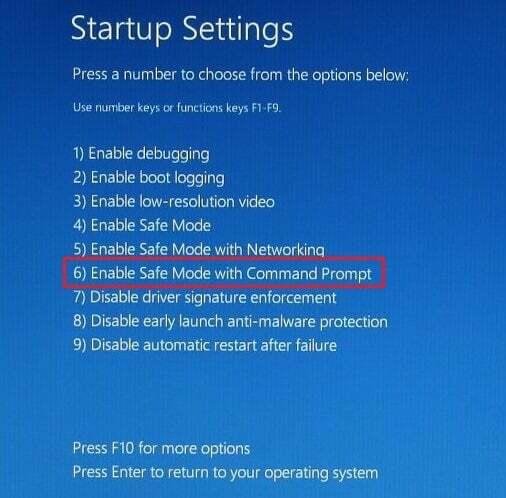
- يكتب: مسؤول مستخدم net / نشط: نعم واضغط على Enter.
- قم بتسجيل الدخول إلى ملف تعريف مستخدم المسؤول المدمج
- قم بإنشاء ملف تعريف مستخدم جديد بامتيازات المسؤول.
- أصبح من الممكن الآن حذف حساب المستخدم التالف من المسؤول المضمن.
- قم بقفل شاشتك ، واضغط على مفتاح Windows + L ، وقم بتسجيل الدخول في حساب المسؤول.
- تحقق مما إذا استمرت المشكلة
- يمكنك الآن تعطيل حساب المسؤول المضمن عن طريق كتابة: مسؤول مستخدم صافي / نشط: لا في موجه الأوامر (المسؤول).
يجب أن تسمح لك الخطوات الـ 12 الأولى بأن تكون جاهزًا لإنشاء حساب مستخدم جديد. يمكنك الآن اتباع هذه الخطوات النهائية لحل المشكلة.
قم بإنشاء حساب مستخدم جديد:
- انقر فوق ابدأ واكتب موجه الأوامر (المسؤول).
- يكتب net user NewAccountكلمة المرور / إضافة وانقر فوق إدخال.
- يكتب مسؤولو net localgroup NewAccount / إضافة وانقر فوق إدخال.
- قم بتسجيل الخروج من النظام وتسجيل الدخول إلى حساب المستخدم الجديد.
باتباع هذه الخطوات ، قمت بتمكين المسؤول المضمن وإنشاء ملف تعريف مستخدم جديد. انقل جميع البيانات من المستخدم التالف إلى ملف تعريف المستخدم الذي تم إنشاؤه حديثًا وتحقق مما إذا كان قد تم حل المشكلة.
يجب أن يساعدك اتباع أحد هذين الحلين المذكورين أعلاه في حل هذه المشكلة. إذا كان لديك أي اقتراحات ، فأخبرنا بذلك في قسم التعليقات أدناه.
المناصب ذات الصلة التي يجب التحقق منها:
- إصلاح كامل: لقد قمت بتسجيل الدخول باستخدام ملف تعريف مؤقت في Windows 10 ، 8.1 ، 7
- إصلاح: توقف Outlook عند تحميل شاشة ملف التعريف في نظام التشغيل Windows 10
- الإصلاح: خطأ في حفظ ملف التعريف اللاسلكي


